前言
Nextcloud是一套用于创建网络硬盘的客户端-服务器软件。其功能与Dropbox相近,但Nextcloud是自由及开放原始码软件,每个人都可以在私人服务器上安装并执行它。在安全性,多客户端支持与多应用支持上也非常具有优势,ownCloud原先的开发者弗兰克·卡利切建立了ownCloud的分支——Nextcloud,继而让卡利切与其他原先的ownCloud团队成员持续积极地开发。支持扩展各种插件,如配合onlyoffice即可在线编辑ppt,excle,doc等常见文档
特点
支持备份解决方案
Nextcloud 文件高性能后端
Nextcloud Office办公套件
Imaginary(用于 heic、heif、illustrator、pdf、svg、tiff 和 webp 的预览)
Postgresql 作为数据库
更新以及数据迁移非常简单
支持各种反向代理
支持全局搜索
支持Docker一键部署
各种在线预览编辑
展示
1.ppt
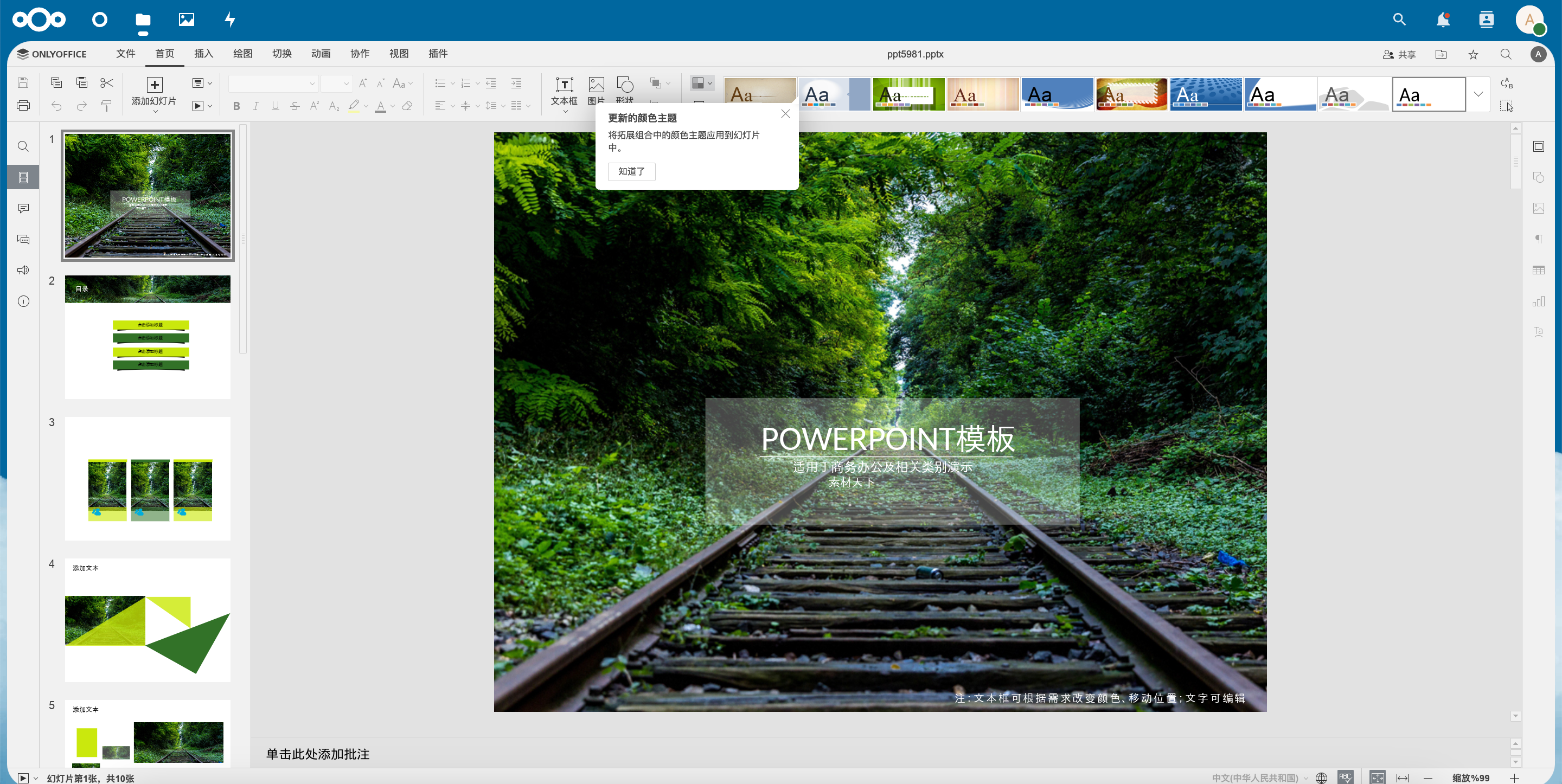
2.word
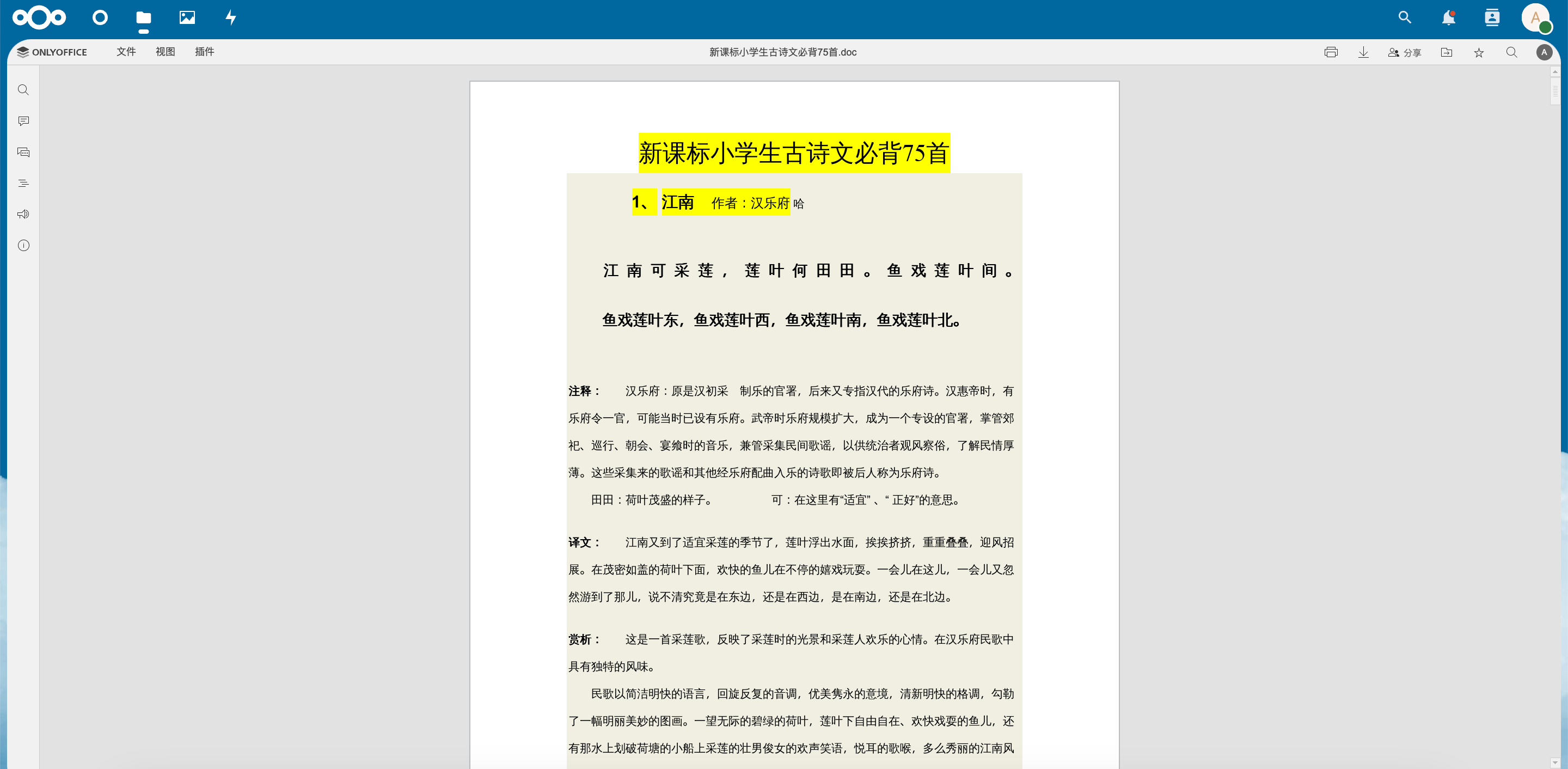
3.excle
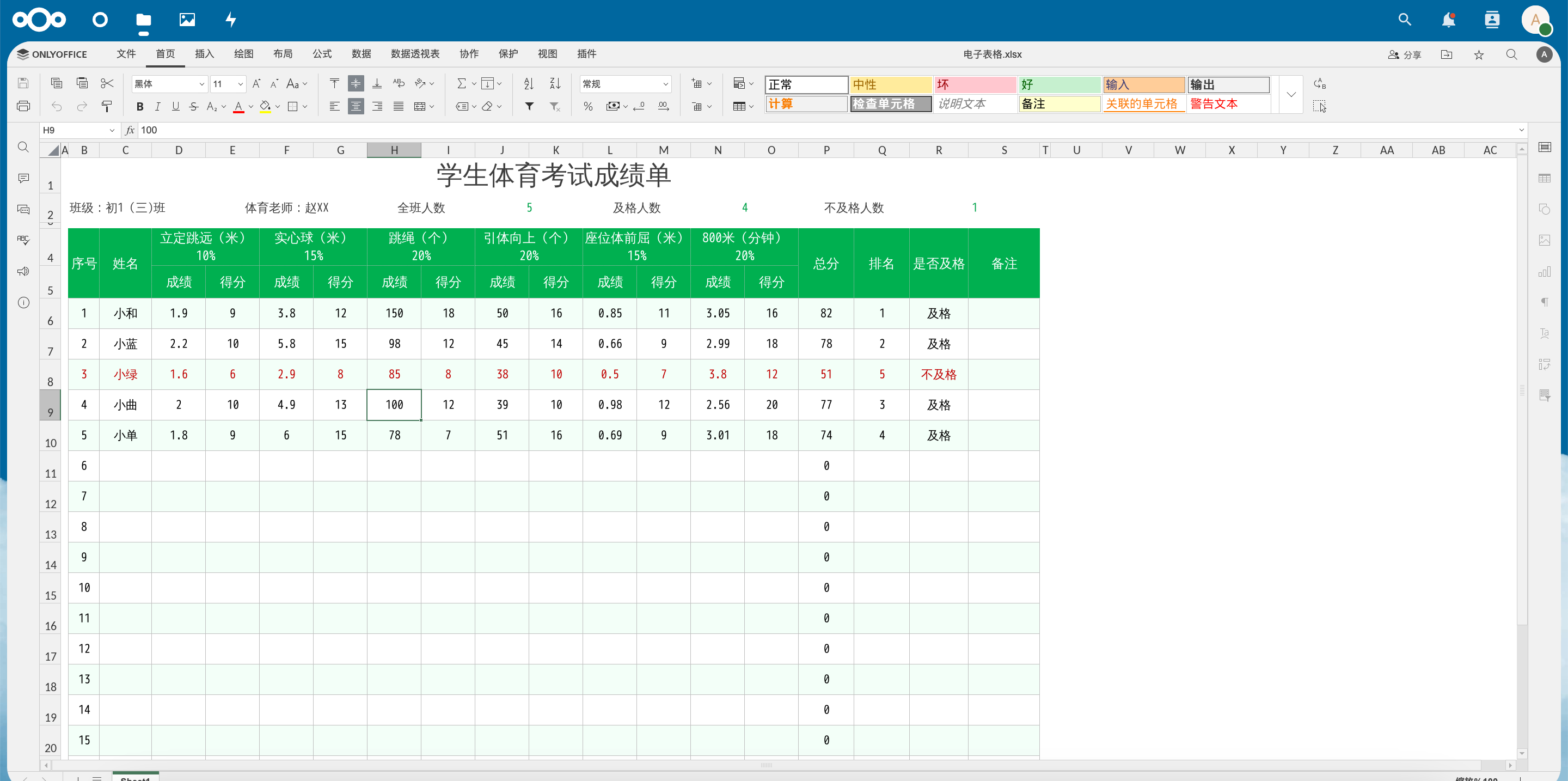
4.pdf
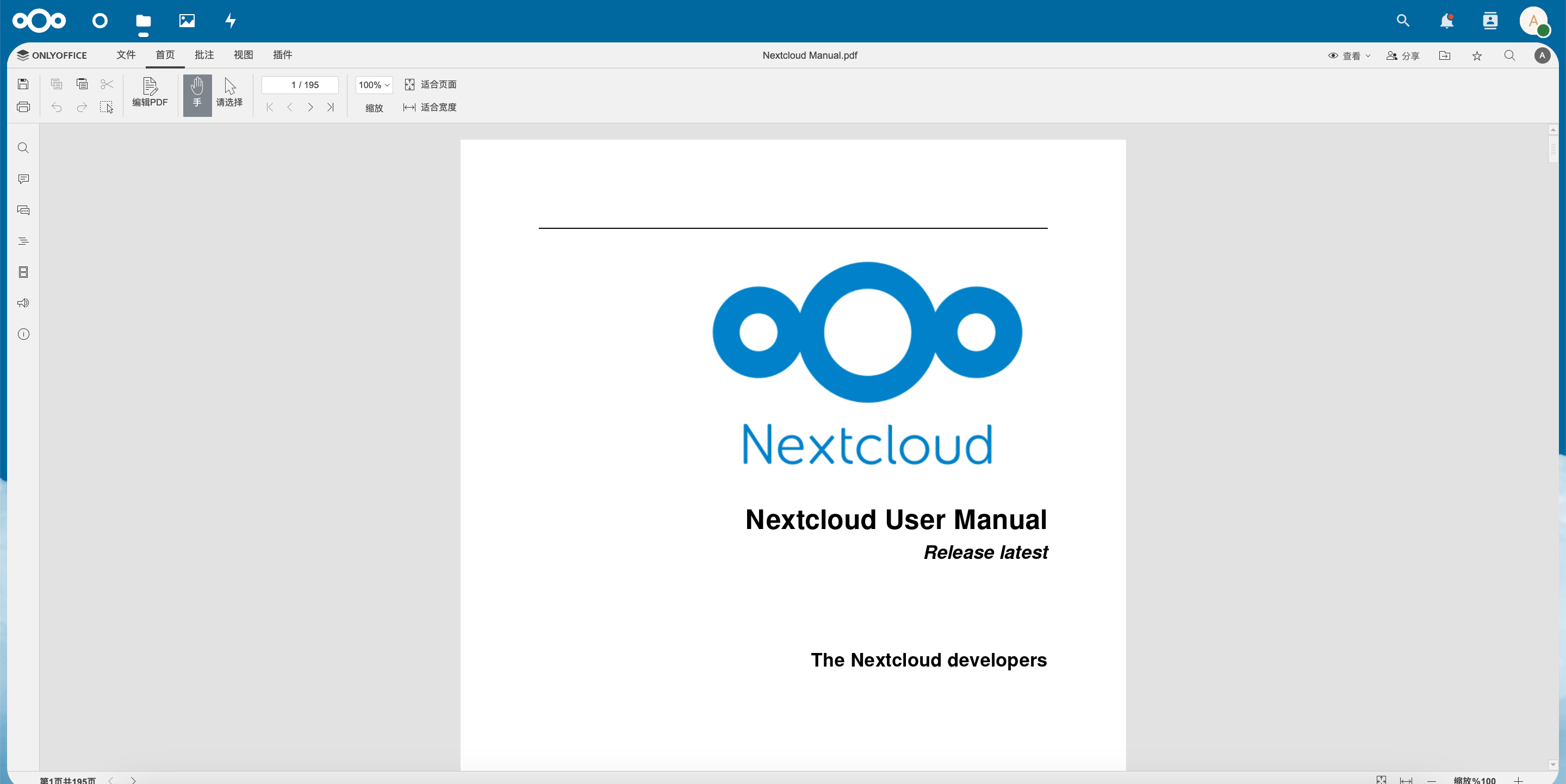
等等
准备条件
1)一台服务器
需要便宜VPS的可以参考这个
《RackNerd》|《vultr》|《莱卡云》|《lightnode》
https://duan.yyzq.eu.org/vps1
和
《natyun》
2)本项目的github
3)本项目官网
4)参考资料
https://github.com/chendong12/nextcloud/blob/master/nextcloud-onlyoffice-mysql-ip-ssl.md
https://github.com/ONLYOFFICE/DocumentServer
一、Docker环境部署
在vps安装docker和docker-compose
Docker官方安装文档(英文)
https://duan.yyzq.eu.org/docker-001
Docker-Compose官方安装文档(英文)
https://duan.yyzq.eu.org/docker-002
Centos安装Docker和Docker-compose(中文)
https://duan.yyzq.eu.org//03
Ubuntu安装Docker和Docker-compose(中文)
https://duan.yyzq.eu.org//04
或者直接用一键脚本
docker安装脚本
bash <(curl -sSL https://cdn.jsdelivr.net/gh/SuperManito/LinuxMirrors@main/DockerInstallation.sh)
docker-compose安装脚本
curl -L "https://github.com/docker/compose/releases/latest/download/docker-compose-$(uname -s)-$(uname -m)" -o /usr/local/bin/docker-compose && chmod +x /usr/local/bin/docker-compose
无法使用docker拉取的可以看我之前的文章
国内无法拉取docker镜像的解决办法
二、创建docker-compose.yml文件
mkdir nextcloud;cd nextcloud #创建一个目录,并进入此目录
vim docker-compose.yml
version: '3'
services:
app:
container_name: app-server
image: nextcloud:fpm
stdin_open: true
tty: true
restart: always
expose:
- '80'
- '9000'
networks:
- onlyoffice
volumes:
- app_data:/var/www/html
onlyoffice-document-server:
container_name: onlyoffice-document-server
image: onlyoffice/documentserver:latest
stdin_open: true
tty: true
restart: always
networks:
- onlyoffice
expose:
- '80'
- '443'
volumes:
- document_data:/var/www/onlyoffice/Data
- document_log:/var/log/onlyoffice
ports:
- 2280:80 #此处是onlyoffice的端口:左侧的端口可以自定义
- 4423:443
environment:
- JWT_ENABLED=true #此处:是否打开秘钥认证
- JWT_SECRET=root123456 #此处:是onlyoffice的秘钥
nginx:
container_name: nginx-server
image: nginx
stdin_open: true
tty: true
restart: always
ports:
- 2380:80 #此处:nextcloud的端口 左侧的端口可以自定义
- 4433:443
networks:
- onlyoffice
volumes:
- ./nginx.conf:/etc/nginx/nginx.conf
- app_data:/var/www/html
db:
container_name: mariadb
image: mariadb
restart: always
volumes:
- mysql_data:/var/lib/mysql
environment:
- MYSQL_ROOT_PASSWORD=Mysql123 #此处:初始化数据库信息
- MYSQL_PASSWORD=Msql123 #此处:初始化数据库信息
- MYSQL_DATABASE=nextcloud #此处:初始化数据库信息
- MYSQL_USER=nextcloud #此处:初始化数据库信息
networks:
- onlyoffice
networks:
onlyoffice:
driver: 'bridge'
volumes:
document_data:
document_log:
app_data:
mysql_data:
vim nginx.conf
user www-data;
worker_processes 1;
error_log /var/log/nginx/error.log warn;
pid /var/run/nginx.pid;
events {
worker_connections 1024;
}
http {
upstream backend {
server app-server:9000;
}
include /etc/nginx/mime.types;
default_type application/octet-stream;
log_format main '$remote_addr - $remote_user [$time_local] "$request" '
'$status $body_bytes_sent "$http_referer" '
'"$http_user_agent" "$http_x_forwarded_for"';
access_log /var/log/nginx/access.log main;
sendfile on;
#tcp_nopush on;
keepalive_timeout 65;
map $http_host $this_host {
"" $host;
default $http_host;
}
map $http_x_forwarded_proto $the_scheme {
default $http_x_forwarded_proto;
"" $scheme;
}
map $http_x_forwarded_host $the_host {
default $http_x_forwarded_host;
"" $this_host;
}
server {
listen 80;
# Add headers to serve security related headers
add_header Strict-Transport-Security "max-age=15768000; includeSubDomains; preload;";
add_header X-Content-Type-Options nosniff;
add_header X-XSS-Protection "1; mode=block";
add_header X-Robots-Tag none;
add_header X-Download-Options noopen;
add_header X-Permitted-Cross-Domain-Policies none;
root /var/www/html;
client_max_body_size 10G; # 0=unlimited - set max upload size
fastcgi_buffers 64 4K;
gzip off;
index index.php;
error_page 403 /core/templates/403.php;
error_page 404 /core/templates/404.php;
rewrite ^/.well-known/carddav /remote.php/dav/ permanent;
rewrite ^/.well-known/caldav /remote.php/dav/ permanent;
location = /robots.txt {
allow all;
log_not_found off;
access_log off;
}
location ~ ^/(build|tests|config|lib|3rdparty|templates|data)/ {
deny all;
}
location ~ ^/(?:\.|autotest|occ|issue|indie|db_|console) {
deny all;
}
location / {
rewrite ^/remote/(.*) /remote.php last;
rewrite ^(/core/doc/[^\/]+/)$ $1/index.html;
try_files $uri $uri/ =404;
}
location ~* ^/ds-vpath/ {
rewrite /ds-vpath/(.*) /$1 break;
proxy_pass http://onlyoffice-document-server;
proxy_redirect off;
client_max_body_size 100m;
proxy_http_version 1.1;
proxy_set_header Upgrade $http_upgrade;
proxy_set_header Connection "upgrade";
proxy_set_header Host $http_host;
proxy_set_header X-Real-IP $remote_addr;
proxy_set_header X-Forwarded-For $proxy_add_x_forwarded_for;
proxy_set_header X-Forwarded-Host $the_host/ds-vpath;
proxy_set_header X-Forwarded-Proto $the_scheme;
}
location ~ \.php(?:$|/) {
fastcgi_split_path_info ^(.+\.php)(/.+)$;
include fastcgi_params;
fastcgi_param SCRIPT_FILENAME $document_root$fastcgi_script_name;
fastcgi_param PATH_INFO $fastcgi_path_info;
fastcgi_param HTTPS off;
fastcgi_param modHeadersAvailable true; #Avoid sending the security headers twice
fastcgi_pass backend;
fastcgi_intercept_errors on;
}
# Adding the cache control header for js and css files
# Make sure it is BELOW the location ~ \.php(?:$|/) { block
location ~* \.(?:css|js)$ {
add_header Cache-Control "public, max-age=7200";
# Add headers to serve security related headers
add_header Strict-Transport-Security "max-age=15768000; includeSubDomains; preload;";
add_header X-Content-Type-Options nosniff;
add_header X-Frame-Options "SAMEORIGIN";
add_header X-XSS-Protection "1; mode=block";
add_header X-Robots-Tag none;
add_header X-Download-Options noopen;
add_header X-Permitted-Cross-Domain-Policies none;
# Optional: Don't log access to assets
access_log off;
}
# Optional: Don't log access to other assets
location ~* \.(?:jpg|jpeg|gif|bmp|ico|png|swf)$ {
access_log off;
}
}
}
三、执行容器运行命令
docker-compose up -d #运行容器
docker-compose ps #查看是否开启成功
正常启动如下所示
docker-compose ps
WARN[0000] /root/nextcloud/docker-compose.yml: `version` is obsolete
NAME IMAGE COMMAND SERVICE CREATED STATUS PORTS
app-server nextcloud:fpm "/entrypoint.sh php-…" app 8 minutes ago Up 8 minutes 80/tcp, 9000/tcp
mariadb mariadb "docker-entrypoint.s…" db 8 minutes ago Up 8 minutes 3306/tcp
nginx-server nginx "/docker-entrypoint.…" nginx 8 minutes ago Up 8 minutes 0.0.0.0:2380->80/tcp, 0.0.0.0:4433->443/tcp
onlyoffice-document-server onlyoffice/documentserver:latest "/app/ds/run-documen…" onlyoffice-document-server 8 minutes ago Up 8 minutes 0.0.0.0:2280->80/tcp, 0.0.0.0:4423->443/tcp
四、打开web页面配置使用
成功以后需要打开自己相应的端口防火墙就可以web端访问了
4.1首先打开onlyoffice的地址
http://ip:2280 #打开自己VPS的端口加ip进入web页面
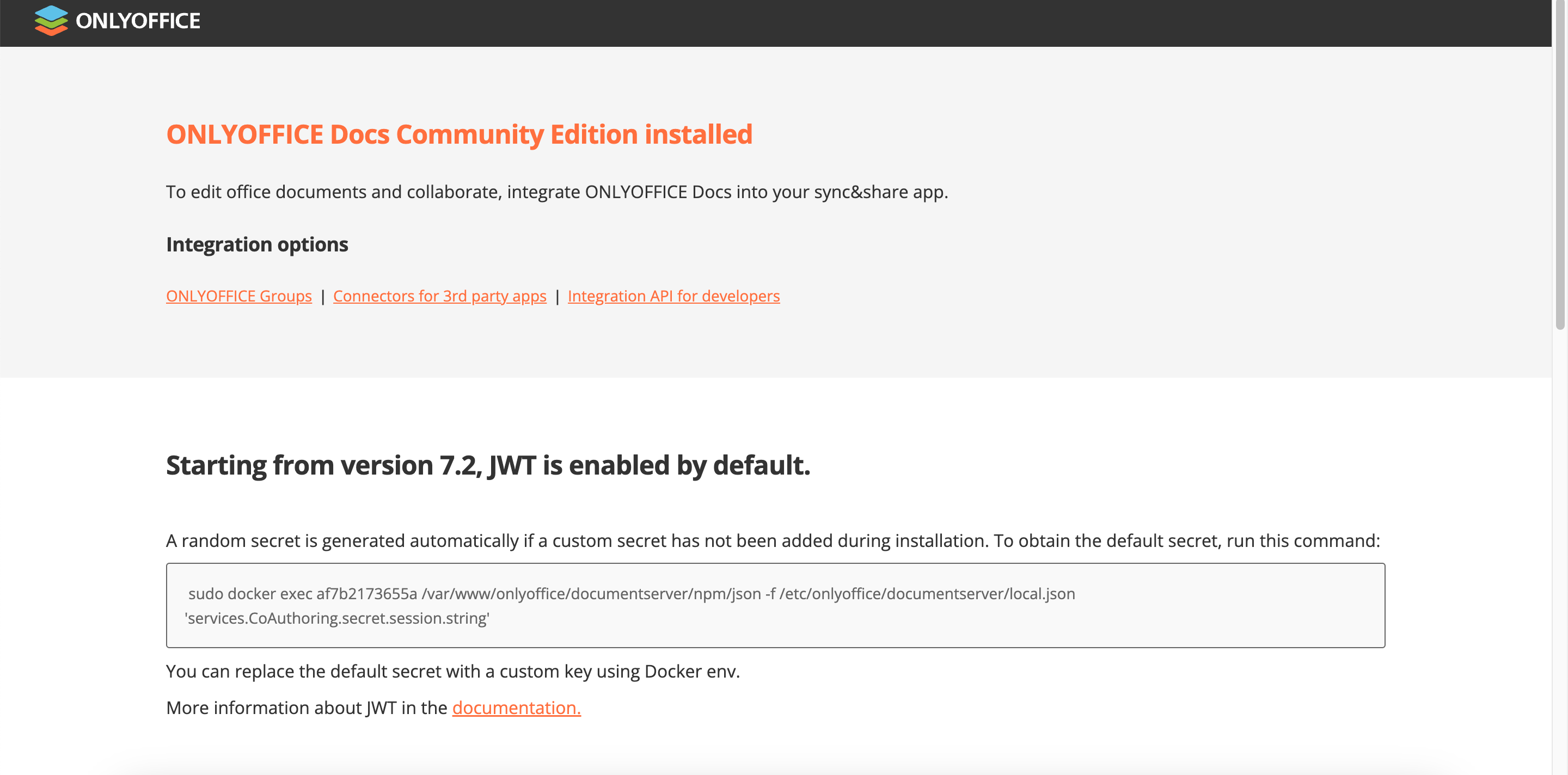
4.2在打开nextcloud的地址
http://ip:2380 #打开自己VPS的端口加ip进入web页面
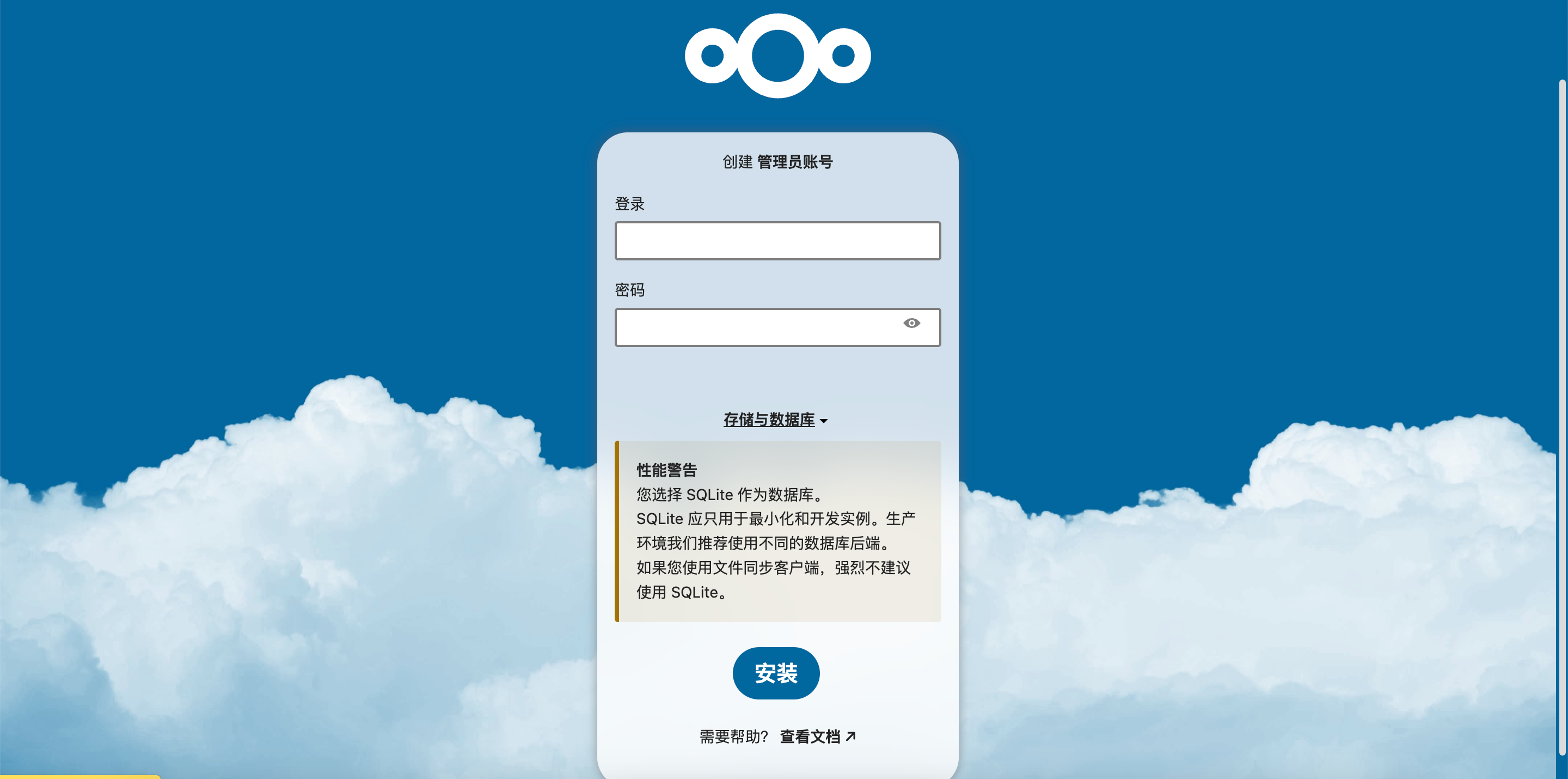
4.3初始化配置
配置信息都在docker-compose.yml中(注意不要填错)
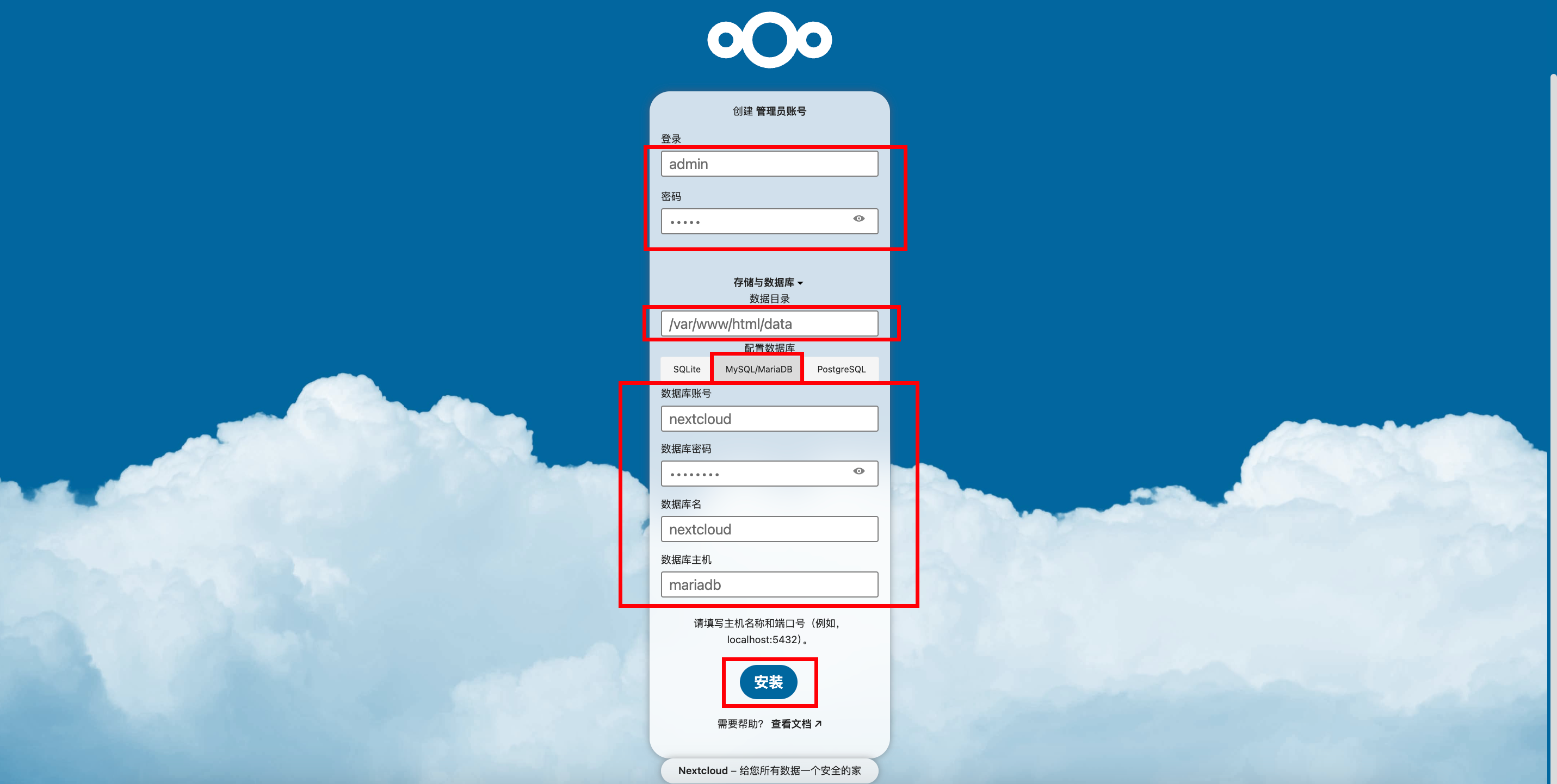
完成
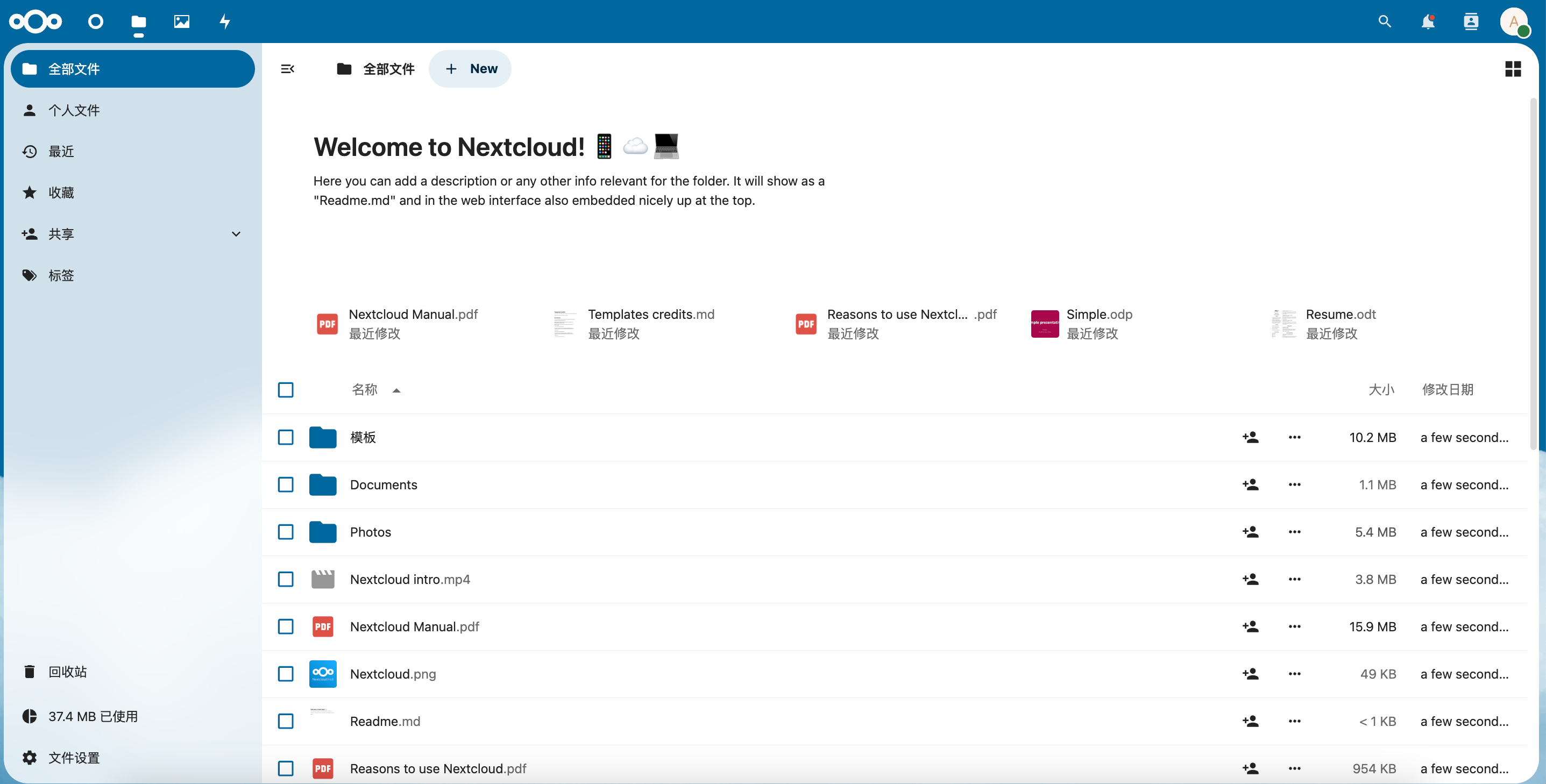
4.4nextcloud与onlyoffice连接配置
打开设置+应用-选择file-下载并启用
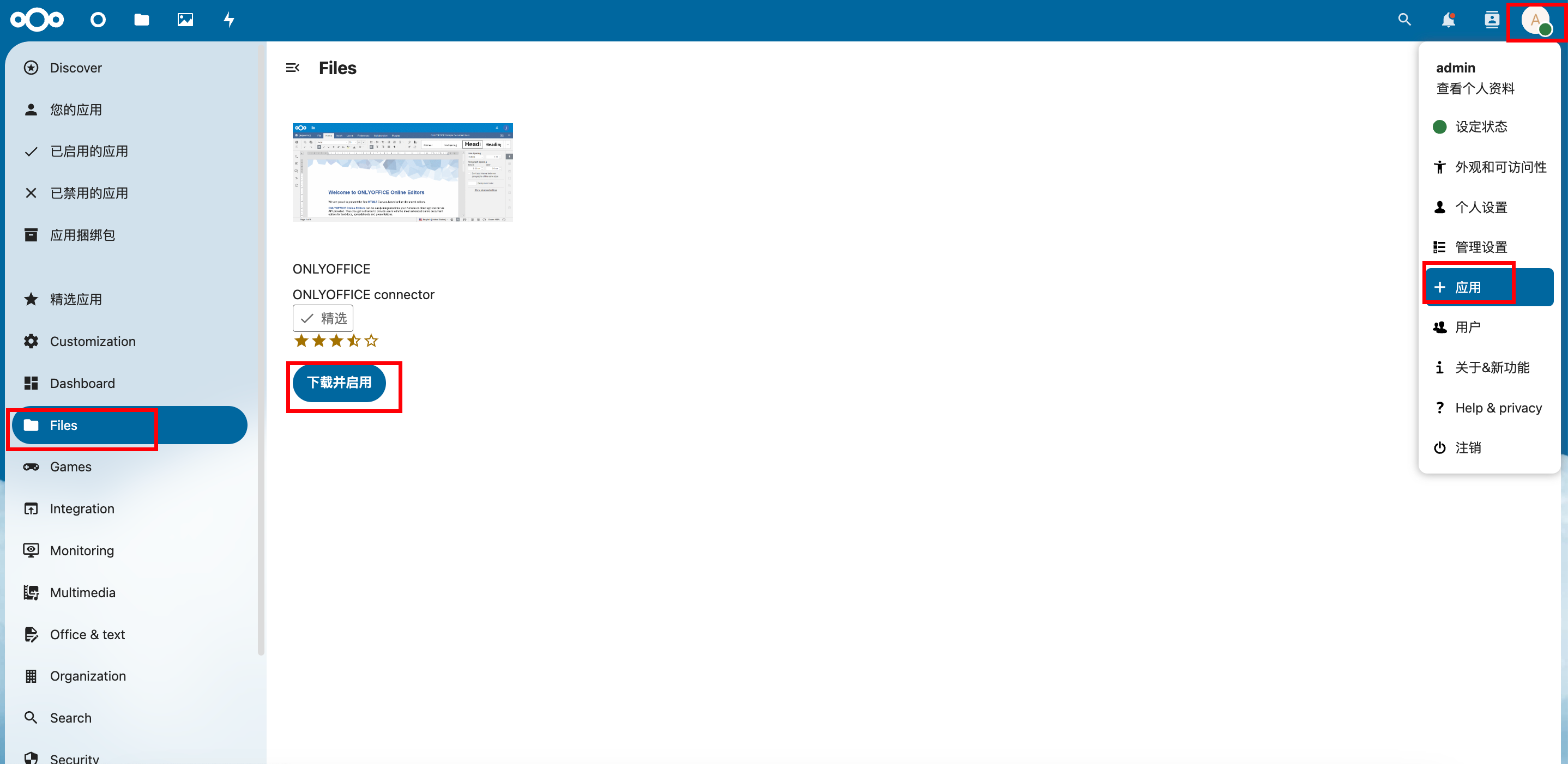

然后选择管理应用-ONLYOFFICE -填写如图信息即可
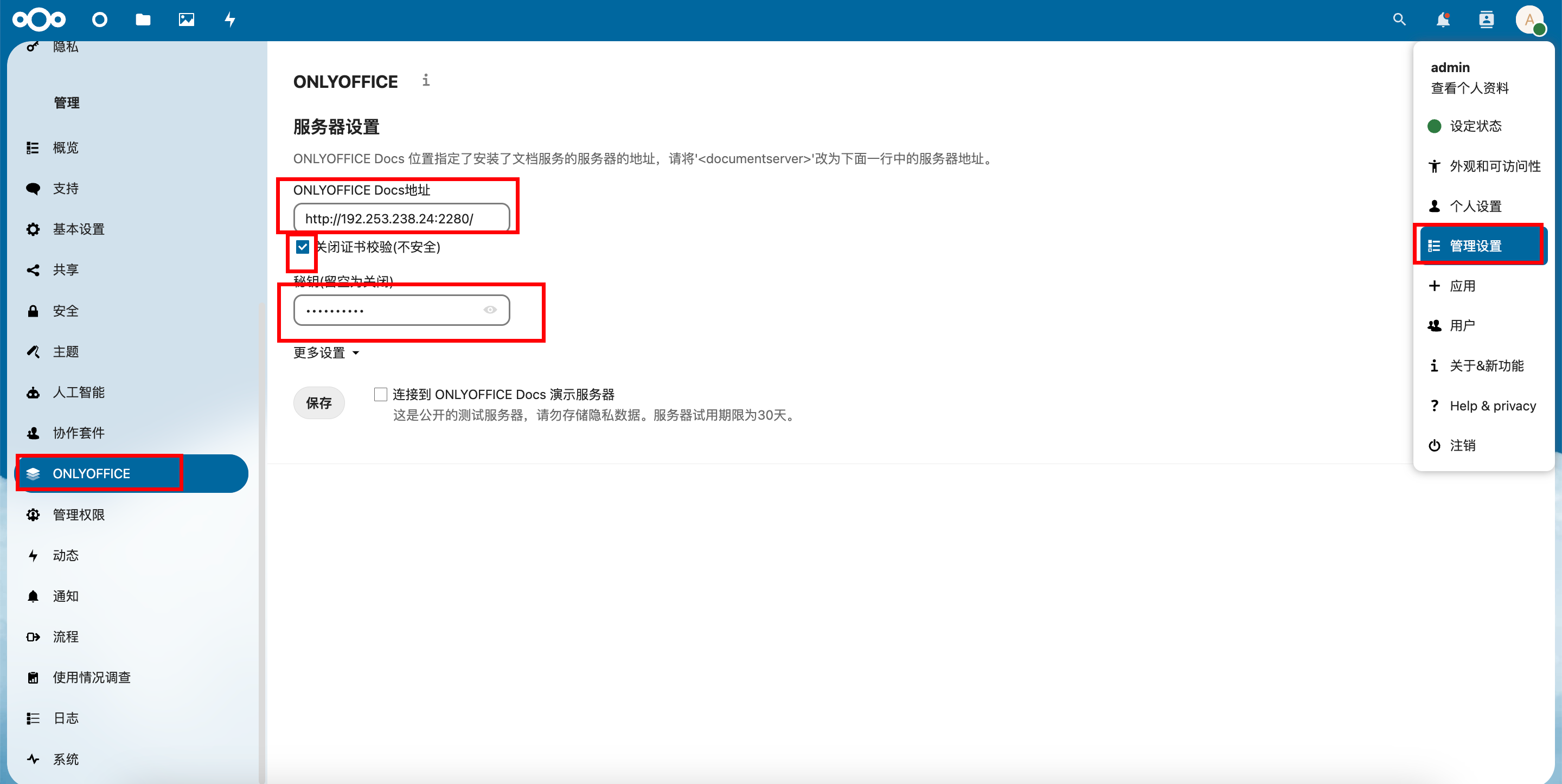
保存即可成功-自定义选择文件的格式
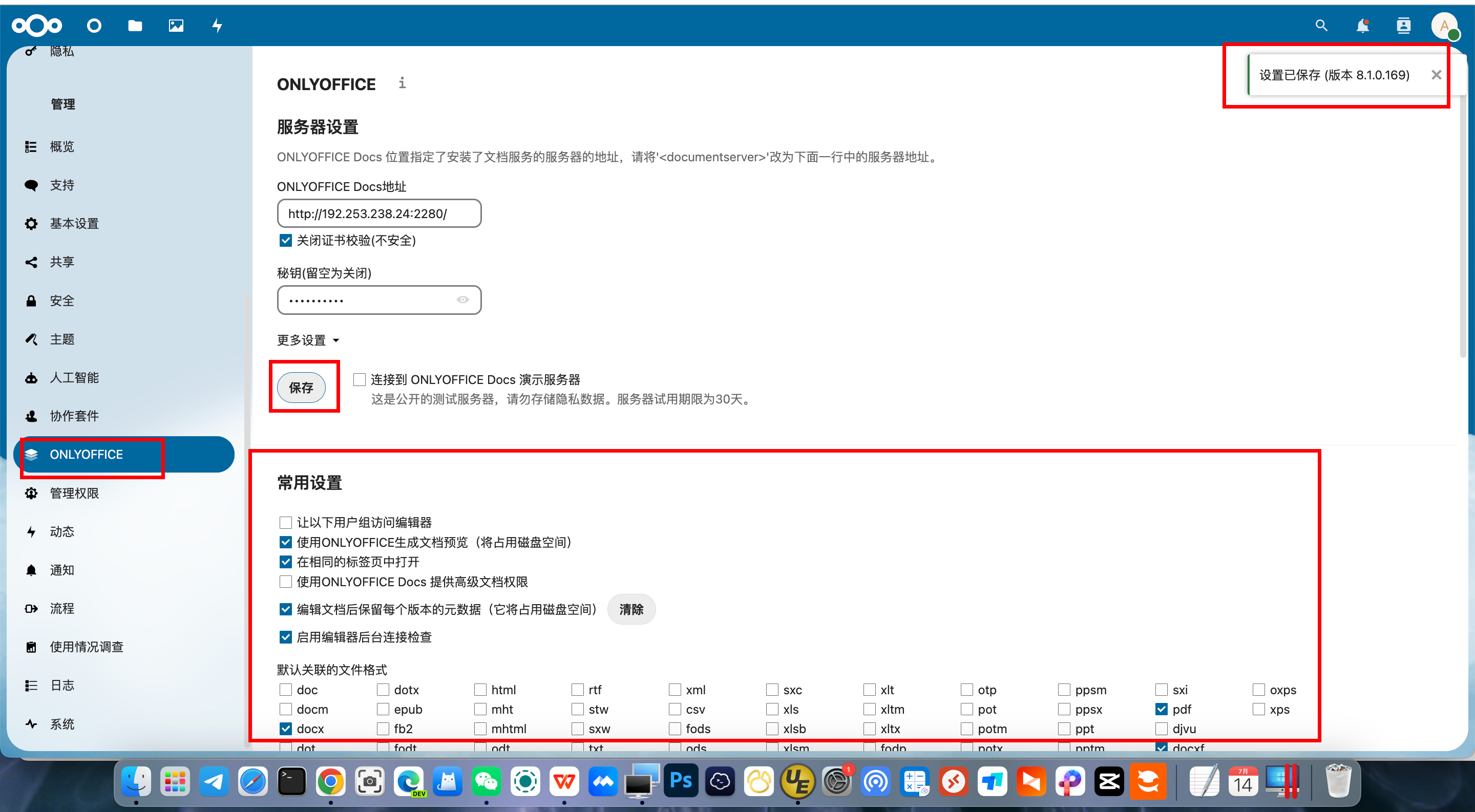
五、绑定域名
绑定域名可以参考
NginxProxyManager
https://duan.yyzq.eu.org//npm-ch
绑定完域名就可以用域名来访问了
有任何问题可以直接留言或者问我
有任何问题可以直接留言或者问我
有任何问题可以直接留言或者问我
六、其他使用技巧
设置一些其他参数的
参考官方文档
https://nextcloud.com/
涉及到修改配置的可以进入这个目录
cd /var/lib/docker/volumes





评论区